輕鬆解除(訪問)Outlook中不安全的附件類型
Kutools for Excel
為 Excel 增添 300 多種
強大功能
假設您在Outlook中收到一封帶有EXE文件附件的消息。通常,您無法訪問此附件,因為Outlook將EXE文件識別為可能不安全的附件(見以下截圖)。當您非常確定它是安全的時候,如何才能訪問exe附件呢?Kutools for Outlook 提供了「安全附件擴展 」選項,幫助Outlook用戶輕鬆解除或訪問特定文件擴展名的附件。
點擊 Kutools > 選項 > 其他 > 安全附件擴展。見截圖:
 |
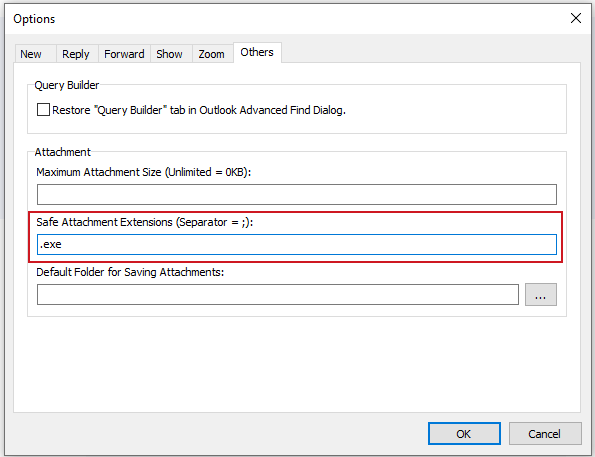 |
點擊這裡下載最新版本的Kutools for Outlook。
解除(訪問)Outlook中不安全的附件類型
Kutools for Excel 的「安全附件擴展」選項允許Outlook用戶將可能不安全的附件擴展配置為安全,以便Outlook用戶可以輕鬆訪問這些不安全的附件。
1. 點擊 Kutools > 選項 以打開「選項」對話框。見截圖:

2. 在打開的「選項」對話框中,轉到「 其他 」標籤,在「安全附件擴展(分隔符 = ;)」框中輸入附件擴展名,然後點擊「 確定」按鈕。見截圖:
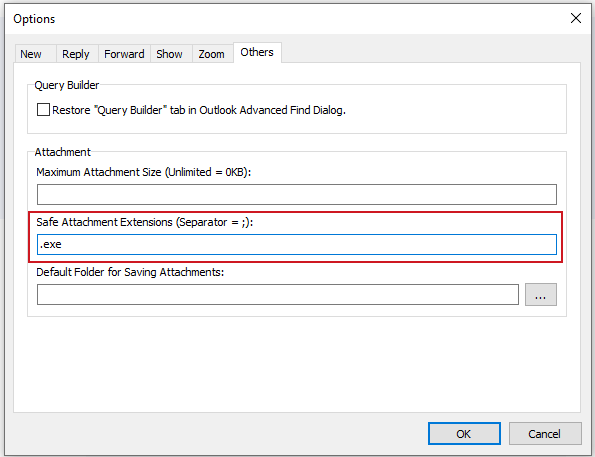
注意:對於多個附件擴展名,請用分號“;”分隔它們,例如“.exe;.msi”。
3. 現在會彈出一個對話框,提醒您重新啟動Microsoft Outlook。請點擊「確定」按鈕關閉該對話框,然後重新啟動Microsoft Outlook。
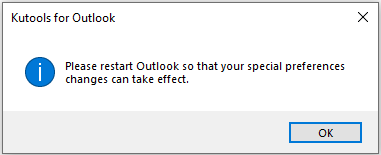
當返回帶有不安全附件的消息時,您會看到不安全的附件是可見的,並且您可以像平常一樣訪問它。見截圖:
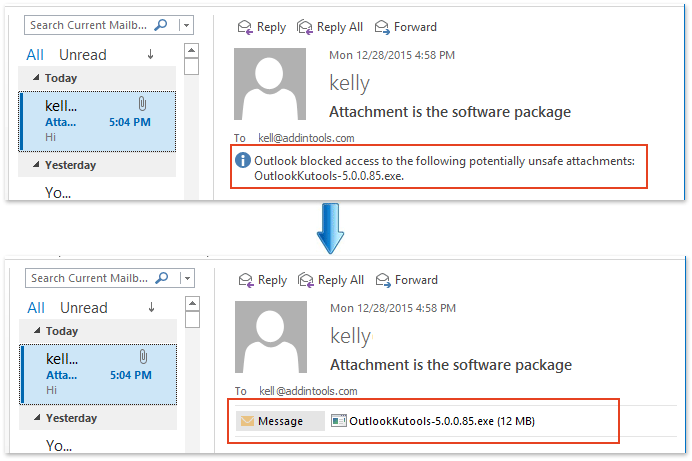
示範:輕鬆訪問Outlook中的不安全附件
推薦的生產力工具
Office Tab:在 Microsoft Office 中使用便捷的標籤,就像 Chrome、Firefox 和新的 Edge 瀏覽器一樣。透過標籤輕鬆切換文件 — 不再有凌亂的視窗。了解更多...
Kutools for Outlook:Kutools for Outlook 提供 100 多種強大的功能,適用於 Microsoft Outlook 2010–2024(及更高版本)以及 Microsoft 365,幫助您簡化電子郵件管理並提高生產力。了解更多...
Kutools for Excel
Kutools for Excel 提供 300 多種進階功能,協助您在 Excel 2010 – 2024 和 Microsoft 365 中簡化工作流程。上述功能只是眾多省時工具中的一個。

